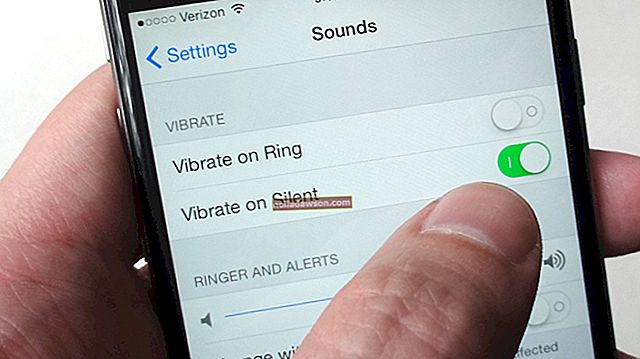Din iPhone organiserer talemeldinger automatisk, noe som gjør dem raskt å bla gjennom og spille. For å hente og høre på talepostmeldinger, trykk på Telefon-ikonet på startskjermen, og trykk deretter på Voicemail-symbolet nederst på skjermen. Trykk på "Spill" -knappen ved siden av en hvilken som helst melding for å høre den.
Sette opp iPhone Visual Voicemail
Når du får en ny iPhone, er det en god ide å sette opp talepostalternativer så snart du kan, så den vil være klar til å hente talemeldinger. Trykk på "Telefon" -ikonet på iPhone, og trykk deretter på "Talepost" -symbolet. Trykk på boksen som sier "Sett opp nå." Skriv inn en kode for talepostpassordet, trykk på "Ferdig", skriv deretter inn det igjen for å bekrefte koden, og trykk deretter på "Ferdig" igjen. Velg “Tilpasset” for å ta opp en personlig hilsen, og trykk på “Ferdig” for å lagre hilsenen.
Bla gjennom telefonsvarer
Når innringere legger igjen telefonsvarer, organiserer iPhone dem automatisk i den rekkefølgen de ble mottatt, med de siste sortert øverst på listen, og eldre flyttes til bunnen. IPhone viser navnet på den som ringer, datoen og lengden på meldingen. Informasjon om anropernavnet kommer automatisk fra Kontakter-appen din. For å bla gjennom iPhone-visuell telefonsvarer, sveip opp og ned for å bla gjennom listen. Sveip til venstre på en hvilken som helst melding for å se "Slett" -knappen.
Avspillingskontroller for telefonsvarer
Trykk på en samtalemelding for å få frem avspillingskontrollene. Trykk på "Spill av" -knappen for å spille av en melding. Skyv den lille bevegelige prikken frem og tilbake for å hoppe over en del av meldingen eller høre den igjen. Trykk på "Pause" -knappen for å stoppe avspillingen når som helst. Trykk på “Speaker” for å høre taleposten via telefonens høyttaler. Trykk på "Slett" for å fjerne taleposten. Trykk på "Ring tilbake" for automatisk å ringe innringerens nummer.
Administrere iPhone Visual Voicemail
Talepost forblir på iPhone på ubestemt tid til du fjerner meldingene, forutsatt at den trådløse leverandørkontoen har nok lagringsplass. Du kan slette gamle talemeldinger ved å trykke på "Rediger", trykke på haken ved siden av meldingene du vil fjerne, og deretter trykke på "Ferdig". Merk at selv om meldingene du sletter er borte fra hovedlisten, er de fremdeles i kontoen din, slik at du kan gjenopprette en melding som er slettet ved en feiltakelse. Selv om dette er praktisk, binder slettede telefonsvarer plass i kontoen din, noe som kan føre til at postkassen din blir full og ikke godtar nye meldinger. For å permanent slette talemeldinger fra iPhone, blar du helt til bunnen av listen, hvor du finner en oppføring merket "Slettede meldinger." Trykk på den for å se listen over slettede meldinger. Trykk på "Fjern alle" for å fjerne dem, og bekreft deretter handlingen.Dette frigjør plass til nye telefonsvarer.
Hent meldinger uten visuell telefonsvarer
Noen iPhone-brukere er mer komfortable med å få telefonsvareren uten ekstra bjeller og fløyter. I dette tilfellet bruker du iPhone som en hvilken som helst telefon: trykk på "Telefon" -ikonet, ring ditt eget telefonnummer og følg instruksjonene fra din leverandør av trådløse tjenester for å få tilgang til telefonsvareren. For eksempel kan du trykke på pund-tasten ("#") når den innspilte hilsenen din spiller, og deretter navigere i talepostsystemet med nummertastene. Tjenesteleverandøren kan også ha en snarvei av typen "hurtigvalg", for eksempel å ringe "* 86" i stedet for hele telefonnummeret.